Annonse
Noen PC-applikasjoner fungerer bare som to erter i en pod. Jeg snakker om par som Winamp og Last.fm. Det er Skype og Pidgin, Steam og Raptr, og mer. Når du bruker en av disse, blir det bare naturlig å starte den neste. Å ha for mange sammenkoblede programgrupper som dette kan imidlertid virkelig føre til noen alvorlige rot på skrivebordet.
Når det er sagt, er det virkelig behov for å ha begge deler snarveier på skrivebordet ditt 10 beste snarveier du kan legge til i høyre-menyenKontekstmenyen som dukker opp hver gang du utfører et høyreklikk, kan hjelpe deg med å bli mer produktiv. Med riktig verktøy er det en lek å tilpasse snarveiene i det. Les mer når to applikasjoner fungerer sammen? Hvis du ikke tror det og kjører Windows, la meg vise deg hvordan du kan kombinere begge applikasjonene til et enkelt snarveisikon på skrivebordet ditt.
Velg ikonet ditt
Det første trinnet for å konfigurere dette, etter at du har valgt ut de to (eller flere) applikasjonene du vil kombinere til en enkelt snarvei, er å velge hovedsnarveisikon. Dette er et valgfritt trinn i prosessen, men å omgå det betyr at du vil bruke Windows-ikonet for hver batchfil som snarveiikonet.
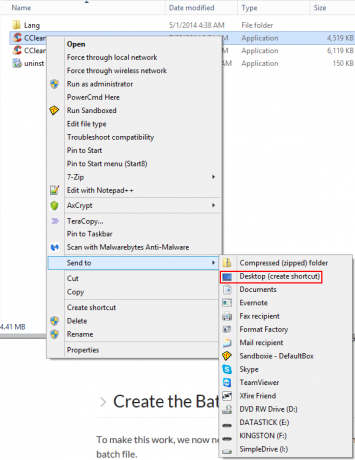
Hvis skrivebordsikonet du vil bruke allerede er på skrivebordet, er det bra. Hold den der. Hvis ikke, finn applikasjonen hvis ikon du vil bruke (enten gjennom Start-menyen eller gjennom Windows Utforsker), høyreklikk på det og velg Skrivebord (opprette snarvei) fra Send til Meny.
Få programstier
Neste trinn er å samle programstiene til applikasjonene du prøver å starte. For å gjøre dette kan du bruke Start-menyen eller Windows Utforsker. Bare finn applikasjonen, høyreklikk på den og velg Egenskaper. De Mål er det vi leter etter.
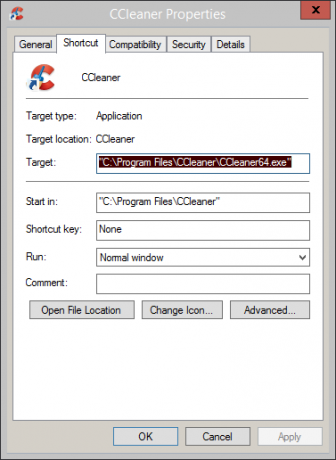
Kopier det som er i det feltet og lim det inn i et tomt Notisblokkvindu slik at du har det et sted lett tilgjengelig. Gjør det samme med det andre programmet du prøver å lansere.
Lag batch-filen
For å få dette til å fungere, må vi nå ta disse to applikasjonsstiene og jobbe dem inn i en batch-fil. Vi har forklart hvordan du skriver enkel batchfil Hvordan lage en batch-fil (BAT) i fem enkle trinnDenne artikkelen dekker hvordan du oppretter en batchfil med fem enkle trinn for Windows-operativsystemet. Les mer tidligere. Åpne Notisblokkfilen som inneholder programstiene du kopierte tidligere, og juster den slik at den ser ut som eksemplet nedenfor.
@echo off
cd "C: \ Program Files \ CCleaner"
start CCleaner64.exe
cd "C: \ Program Files (x86) \ Wunderlist2"
start Wunderlist.exe
exit
Over er et eksempel på det komplette skriptet for batchfil. Nedenfor er en oversikt over hva som skjer i manuset.
@echo off
Dette forhindrer ganske enkelt at kommandoer vises i ledeteksten, som brukes til å utføre batch-filen.
cd "C: \ Program Files \ CCleaner"
Dette endrer katalogen vår til CCleaner-katalogen (som vi har fått fra programstien tidligere).
start CCleaner64.exe
Dette lanserer den kjørbare filen (som vi noterte i Notisblokk tidligere) fra katalogen vi nettopp navigerte til.
exit
Den ene er selvforklarende.
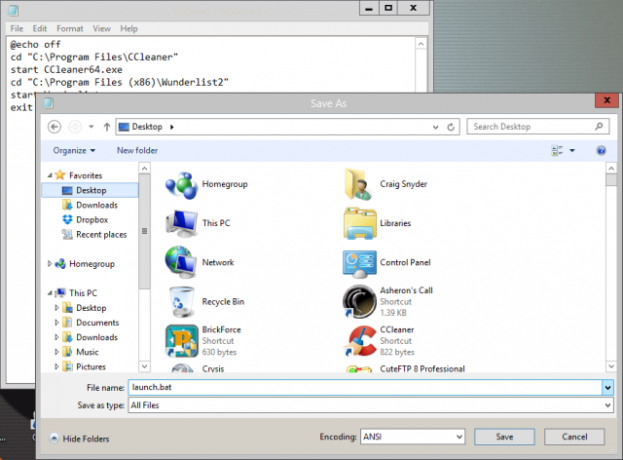
Lagre denne filen i Notisblokk (pass på at din Lagre som type er satt til Alle filer) med .flaggermus Utvidelse. Legg merke til banen du har lagret denne filen på, i Notisblokk, fordi vi trenger den i neste trinn.
Pek snarveien mot batch-filen
Husker du det ikonet vi plasserte på skrivebordet tidligere? Høyreklikk på den, velg Egenskaper, og se på Mål felt. Dette skal vise banen til applikasjonen din.
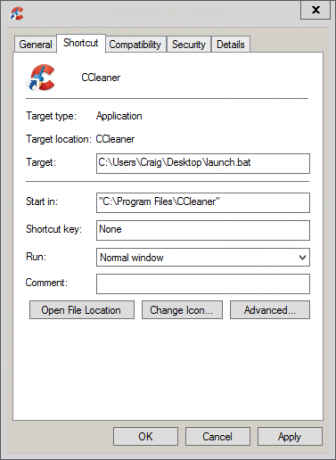
Nå, endre det til banen til batch-filen. Klikk Søke om og OK.
Start batch-filen fra snarveien
Dobbeltklikk nå snarveiikonet på skrivebordet. Du bør se et ledetekstvindu raskt åpnes og deretter lukke (som den første linjen i batchfil-kreftene), så skal de to applikasjonene dine starte!
Som noen som virkelig setter pris på automasjon Hvordan automatisere og planlegge vanlige Windows 7-sikkerhetskopierAltfor mange PC-brukere klarer ikke å sikkerhetskopiere systemene sine og dataene sine. På grunn av det har jeg ofte funnet meg i posisjonen til å måtte fortelle familie og venner at alle ... Les mer , er det verdt det å ta disse fem minuttene av tiden din å spare deg for unødvendige klikk og innsats som det ellers vil ta deg å starte to applikasjoner samtidig. Det holder skrivebordet ditt fint og ryddig.
Har du noen pene ideer til andre måter som dette batch-fil-trikset kan fungere? Noen forslag til programpar som du vil kaste i en batchfil som dette? Legg igjen en kommentar nedenfor, og la oss snakke om det!
Er batch-filer ikke noe for deg? Sjekk ut favoritten min applikasjonsstarter for Windows Fjern unødvendige rekker med musen din med fingertuppens applikasjonsstarterEn del av å bli en ekte strømbruker er å minimere antall lange og utmattende rekkevidde du går mellom tastaturet og musen. Vi har delt alle slags tastaturtriks med deg før, men ... Les mer : tuppene! Føler du meg rot på skrivebordet ditt, men egentlig ikke interessant når du kombinerer snarveisikoner? her er hvordan du kan rydde opp på skrivebordet ditt effektivt Slik rydder du i Windows-skrivebordet en gang for alleRotet er mer skadelig enn du er klar over. Et ryddig Windows-skrivebord gjør ting lettere å finne, er mer behagelig å se på og reduserer stress. Vi viser hvordan du kan få skrivebordet i orden. Les mer !
Craig er en nettentreprenør, tilknyttet markedsfører og blogger fra Florida. Du kan finne mer interessante ting og holde kontakten med ham på Facebook.